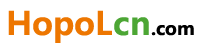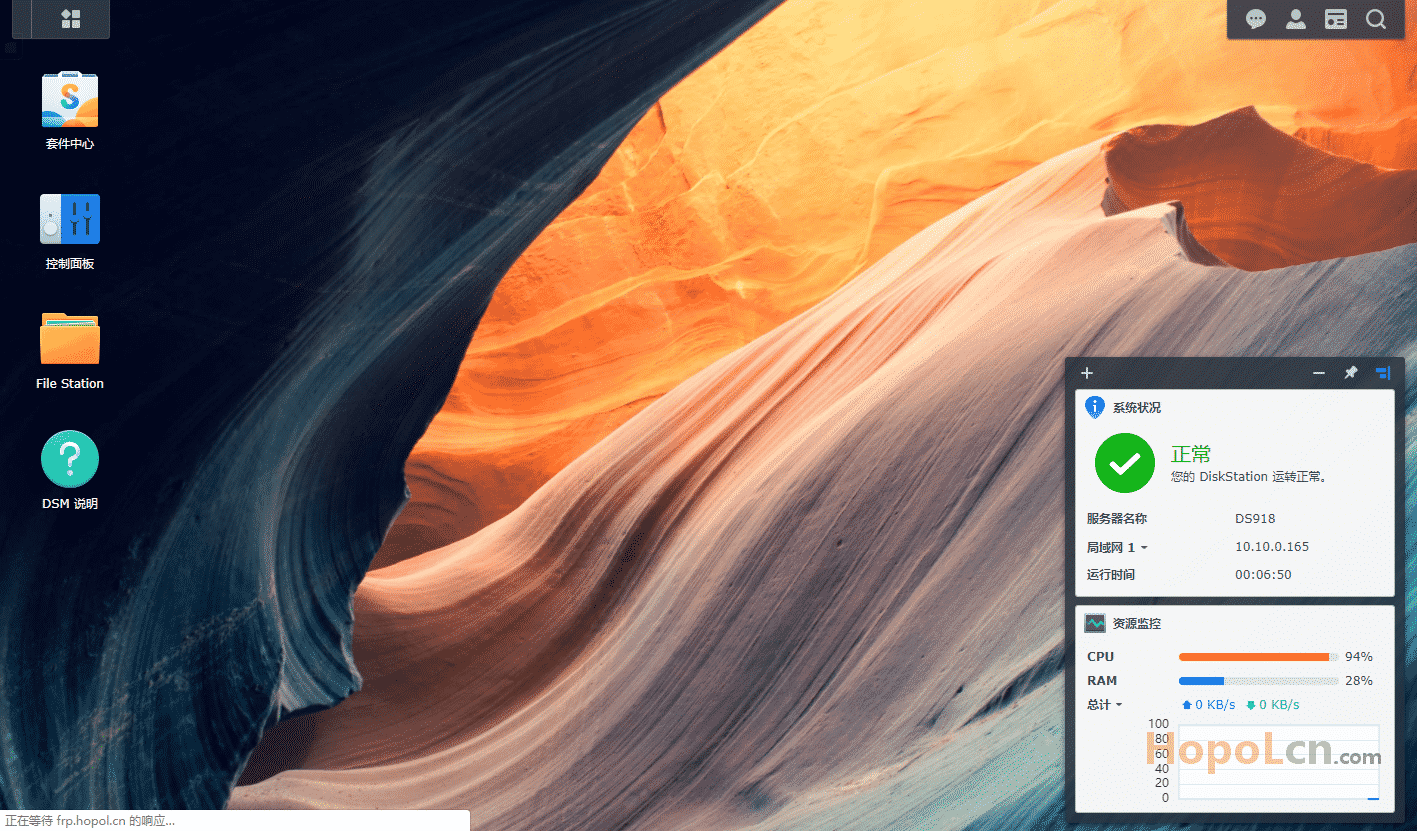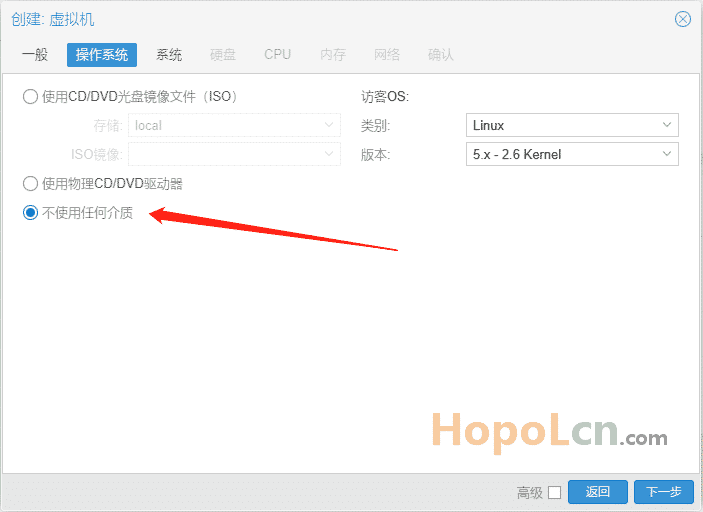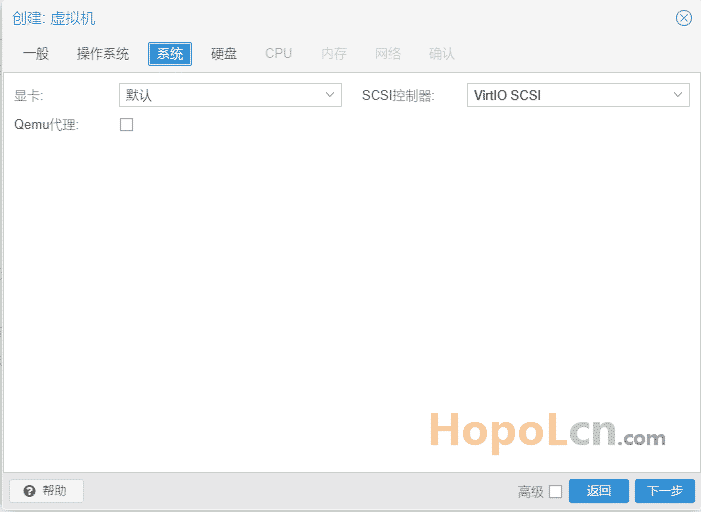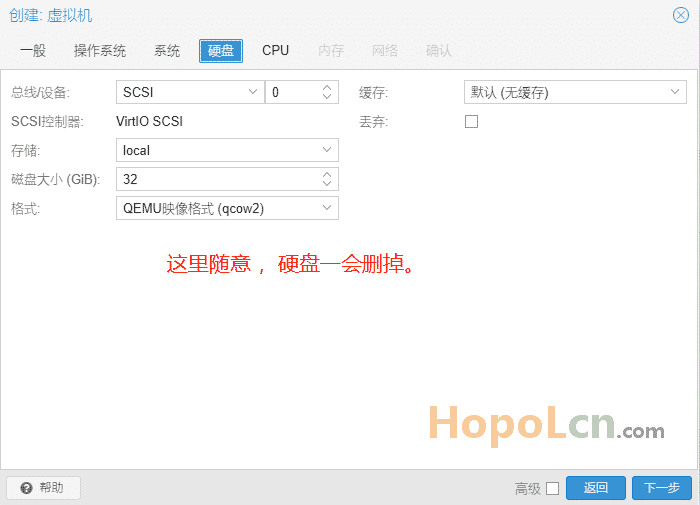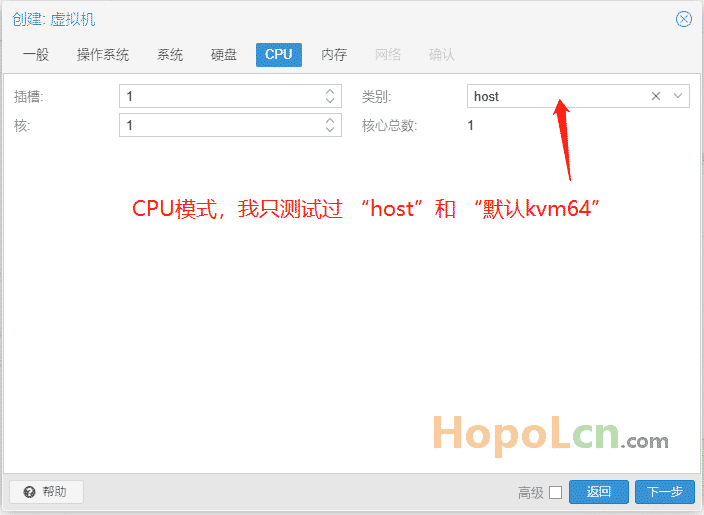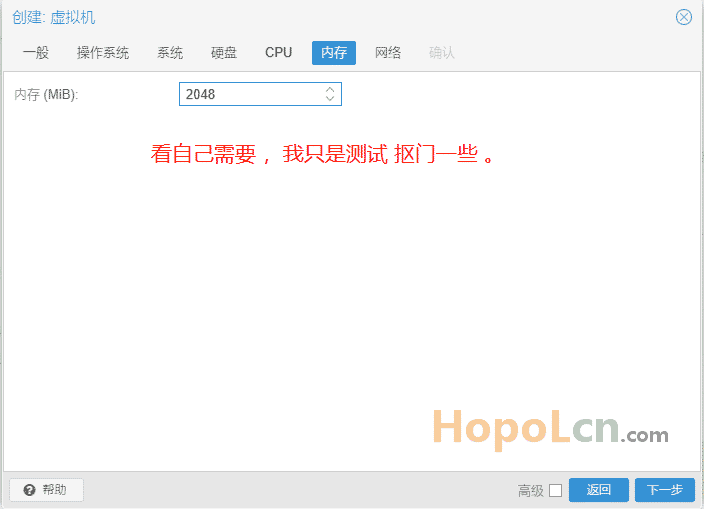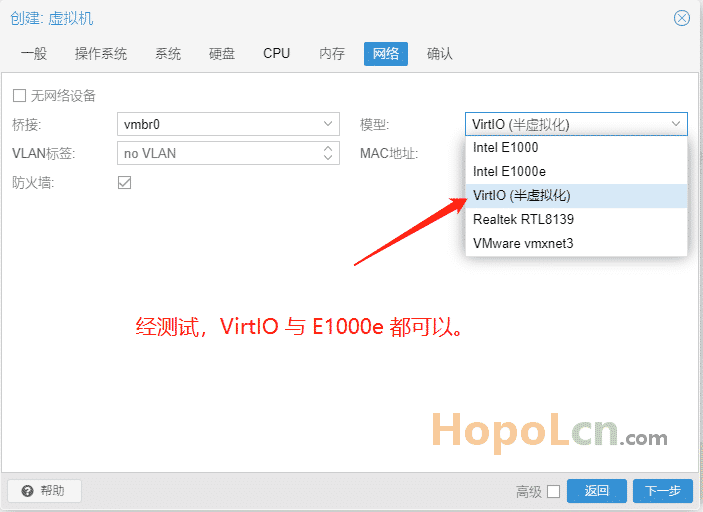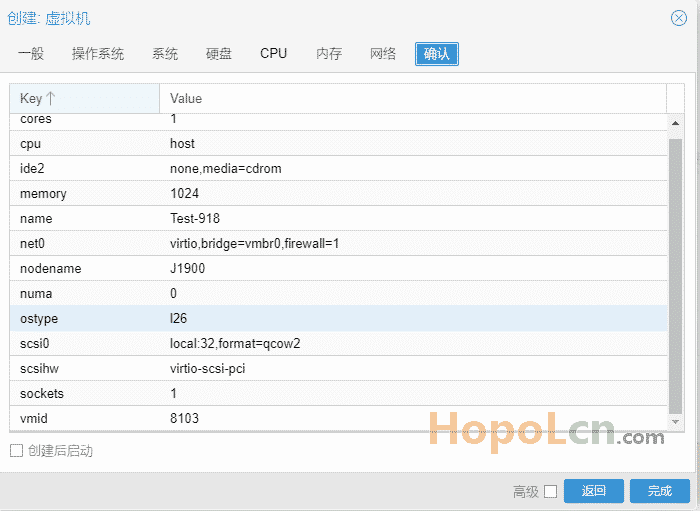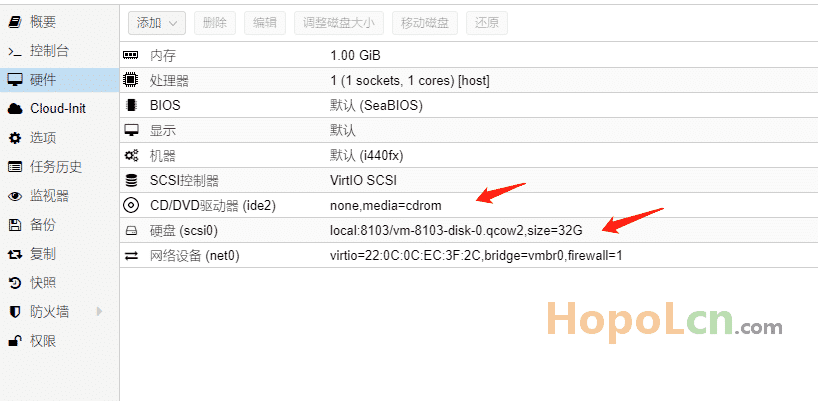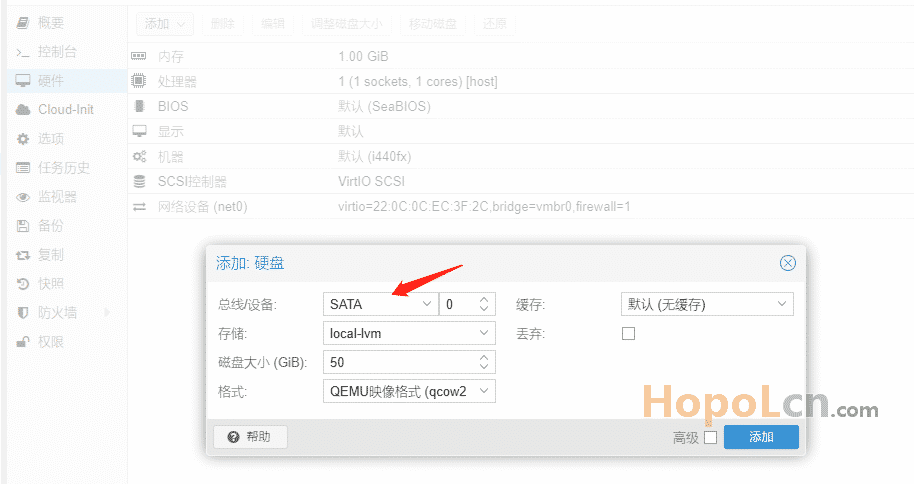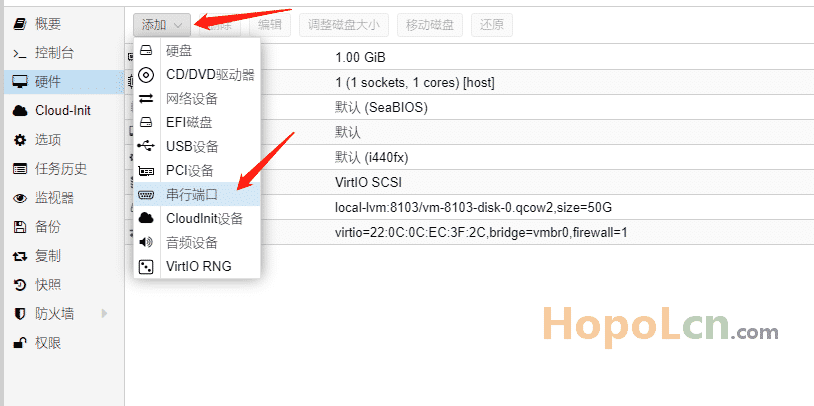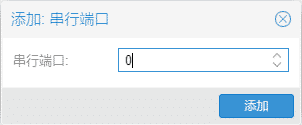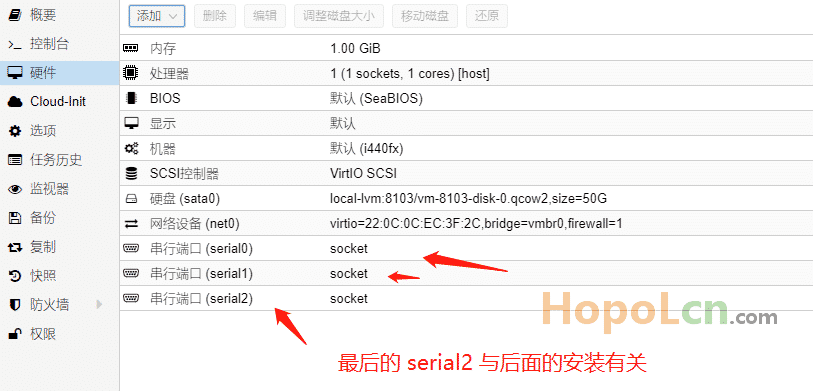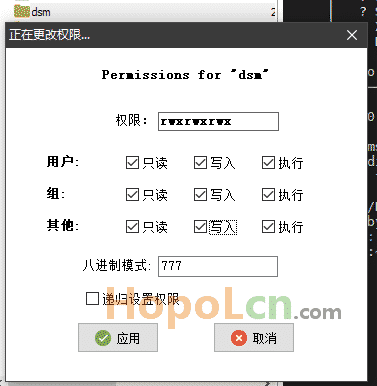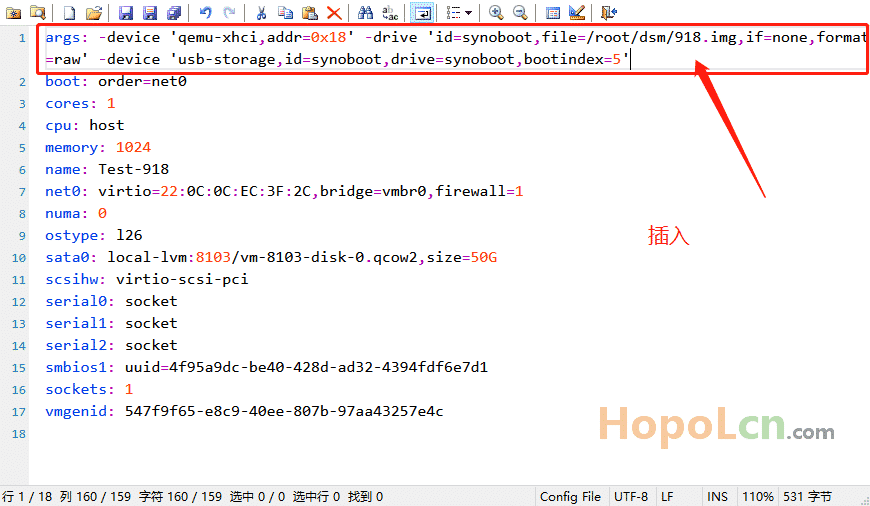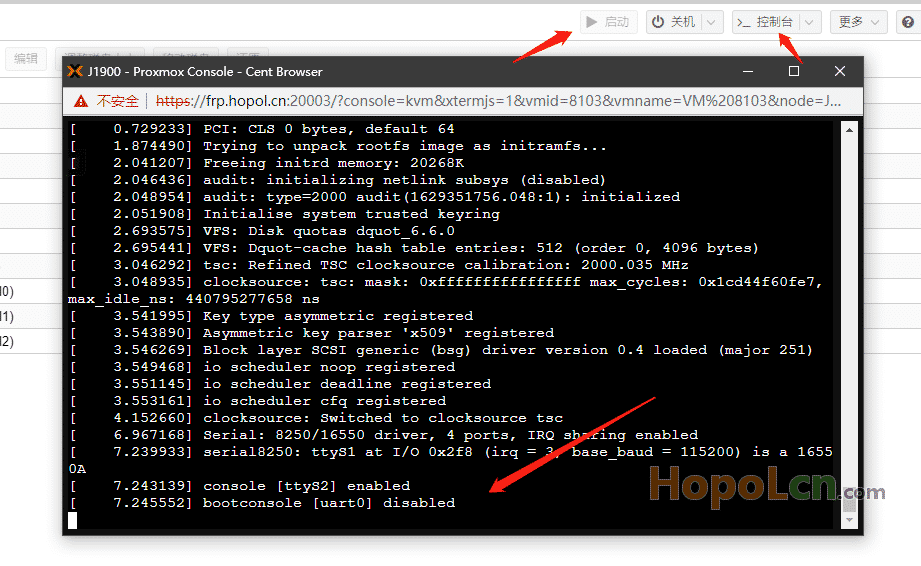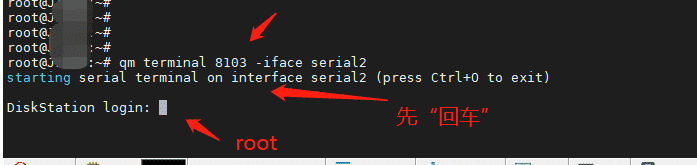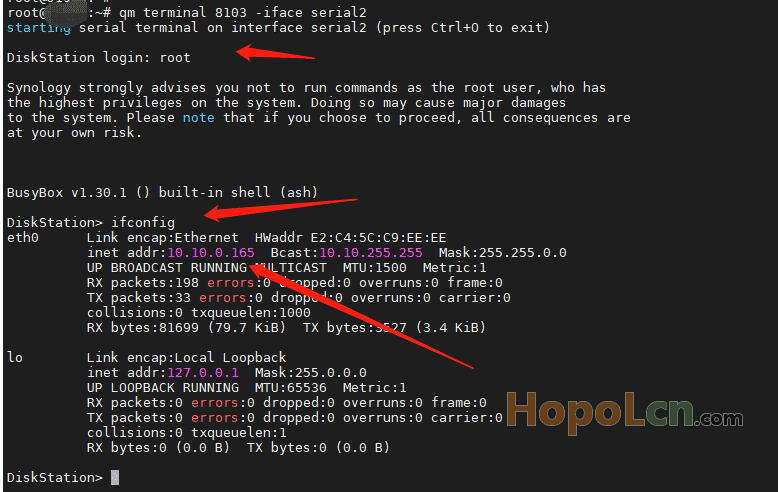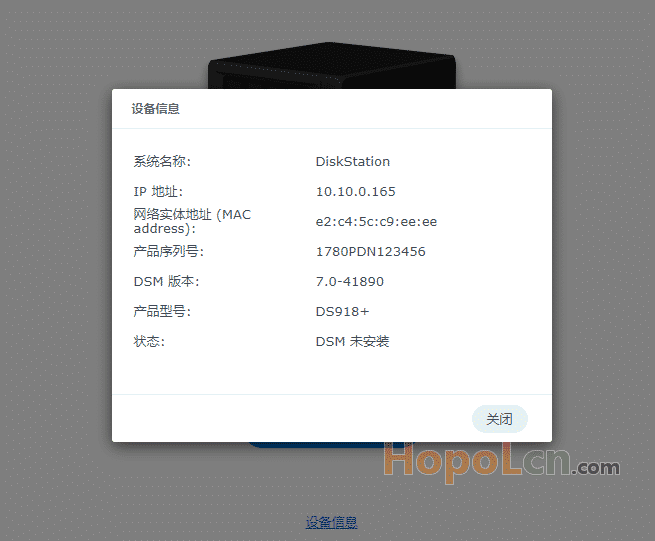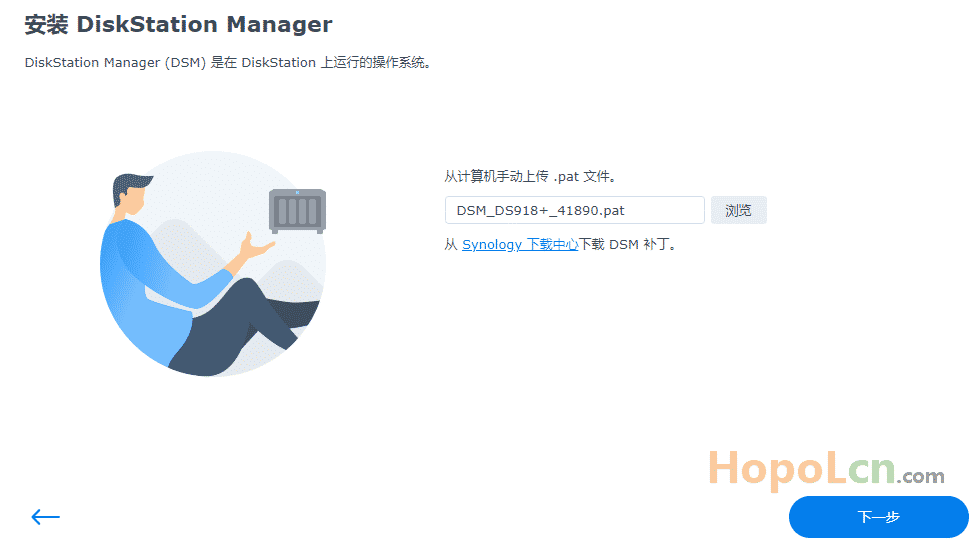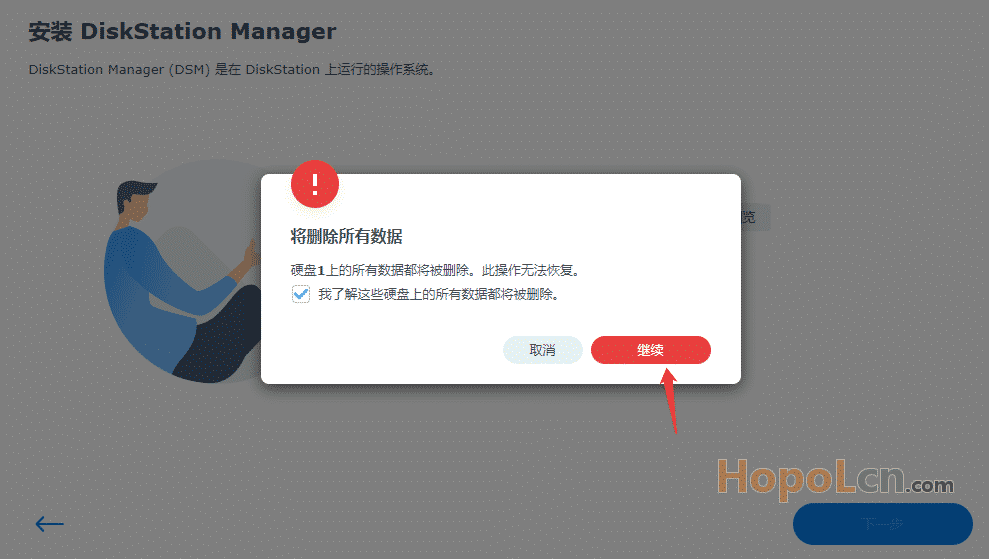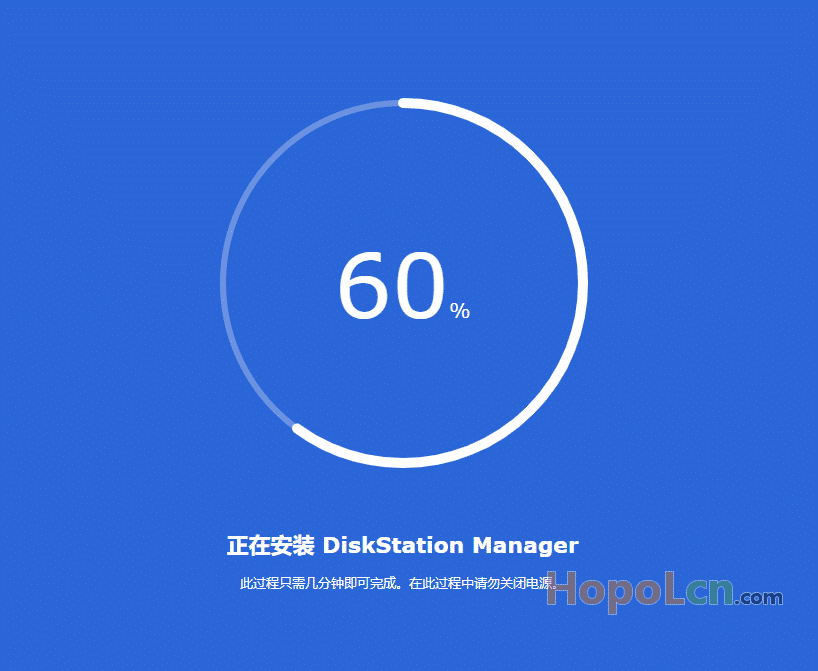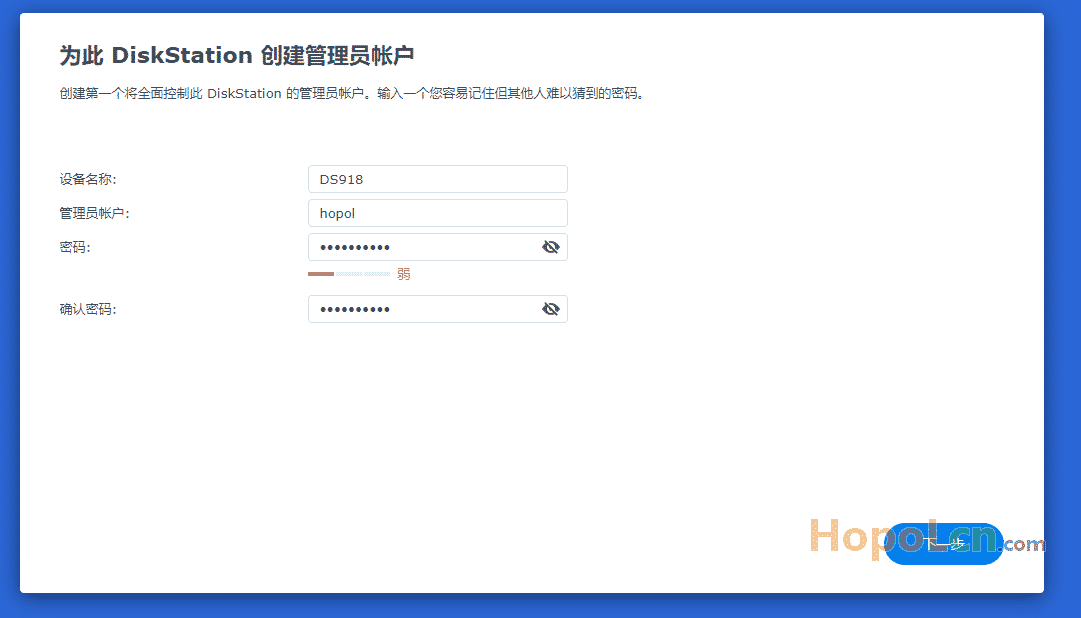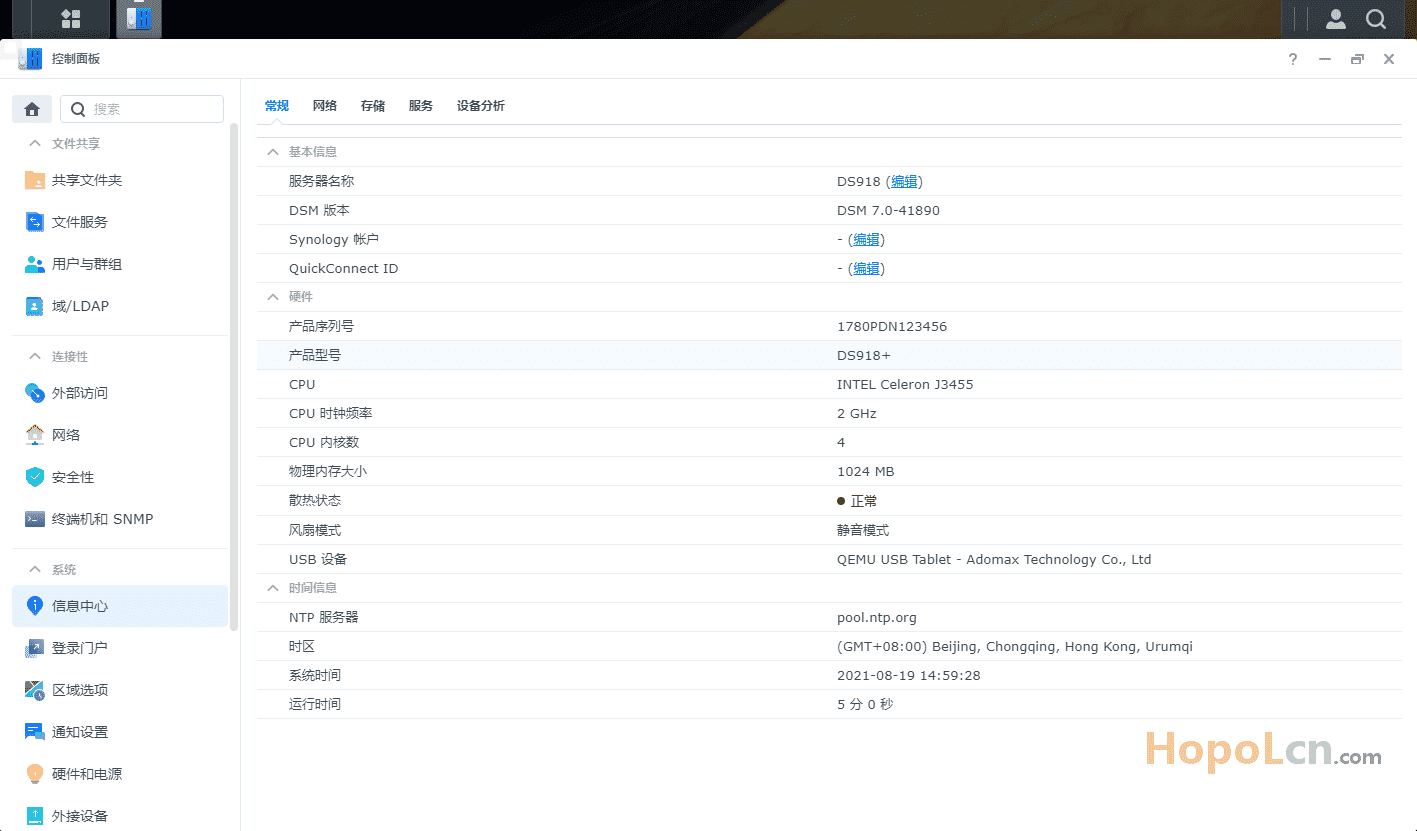提醒:本文最后更新于2025-06-19 10:40,文中所关联的信息可能已发生改变,请知悉!
引导文件
PS. 一下教程使用的引导文件是 HopoL-DS918+_7.0-41890_b1629296880
是 2021年08月19日 编译版本。
创建虚拟机
在 PVE 下新建一个 虚拟机,填入 自定义 VM ID ,要记住因为后面要用到。
我这里填的 8103 ,然后下一步 。
这里选择 “不适用任何介质”
系统页面下,直接默认即可,继续。。。
至于网卡模式嘛,直接 VirtIO 即可 (E1000e也支持)。
虚拟机设置
个人习惯,将 虚拟光驱 与 开始分配的 硬盘删除掉 ,重新再 新建一个 sata 硬盘。
创建 串行端口 方便查阅 群晖的 IP ,免丢失 !~
记住 添加三个 : 0 1 2
如何使用引导文件
这里使用 虚拟USB 设备,引导启动。
上传 IMG 引导文件
给 IMG 文件找个存放位置
我习惯丢在 /root 目录下,这里截图感觉不美观,又套了个 dsm 目录。
目录 与 目录下的 IMG 文件都给 755 权限即可,我手贱 都习惯给 777 .
改名是为了截图给你们看的时候 不会太长 ,只用的时候我直接丢在那里即可。
修改虚拟机配置文件
我的习惯:
由于我用的是 MobaXerm ,已经添加了 Notepad2 为文本编辑器 ,我可以直接打开编辑即可。
打开 /etc/pve/nodes/您自定义名称/qemu-server/ 目录,
编辑目录下的 8103.conf 文件
建议直接在 SSH 下 使用 vi 或者 nano 修改即可:
vi /etc/pve/qemu-server/8103.conf
插入代码如下:
args: -device 'qemu-xhci,addr=0x18' -drive 'id=synoboot,file=/root/dsm/918.img,if=none,format=raw' -device 'usb-storage,id=synoboot,drive=synoboot,bootindex=5'
安装黑群晖
启动虚拟机
启动虚拟机,并打开控制台。
控制台下跑码停到上图显示的位置,就可以去 PVE 的 ssh 下输入 命令:
qm terminal 8103 -iface serial2
同样 这里的 8103 是 创建 虚拟机时候的 VM_ID
先输入回车,然后输入 用户名 root ,即可。
之后输入 ifconfig ,就可以获取到 群晖 的IP 。
如上图 获取到的 IP 是: 10.10.0.165
打开网页
http://10.10.0.165:5000/web_index.html
即可访问 群晖的安装页面了。~~
安装 群晖 7.0-41890
安装文件 可以去 官方下载,下载地址如下:
https://cndl.synology.cn/download/DSM/release/7.0/41890/DSM_DS918%2B_41890.pat